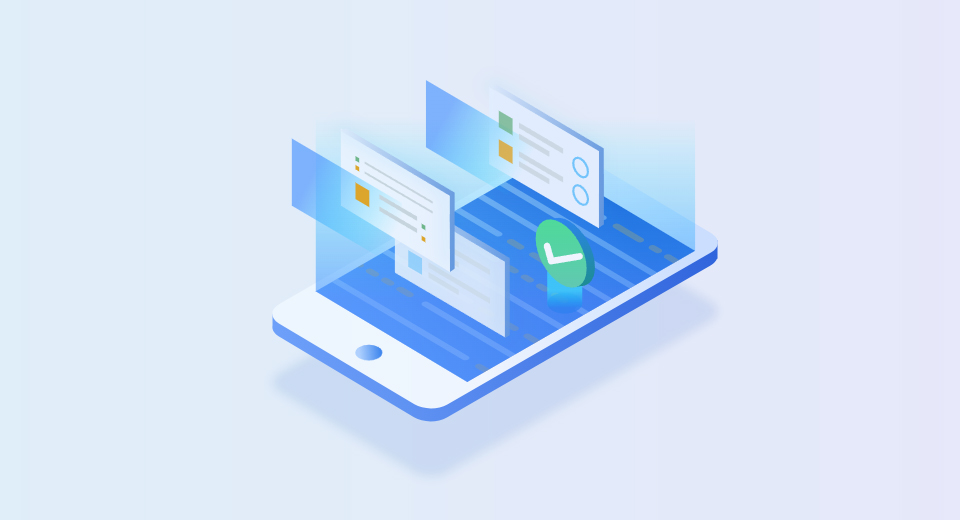
在日常生活中,我们经常需要一个清晰的日历日程表来安排和管理我们的时间和任务。使用Excel可以帮助我们轻松地创建和维护这样的日历日程表。本教程将以简单分步的方式向您展示几种方法和解决方案,让您能够轻松制作出精美且实用的日历日程表。
首先,创建一个空白的Excel工作表,并按照日期和时间的格式设置好列。在行中输入周一至周日的日期,并在列中输入各个时间段。
接下来,根据您的需求,在适当的格子中输入您的日程和任务。您可以使用颜色填充或加粗字体来突出显示重要的事项。您还可以使用Excel的公式来计算任务的持续时间或自动将任务放置在正确的时间格子中。
完成上述步骤后,您就成功地创建了一个基本的日历日程表。您可以根据需要进行格式调整和其他个性化操作,以使它更符合您的偏好和需求。
方法二:使用Excel日历模板进行制作
如果您不想从头开始创建日历日程表,Excel提供了许多预先设计好的日历模板,可以帮助您快速制作。您可以从Excel的模板库中搜索并下载适合您的日历模板。
下载并打开所选的日历模板后,您可以根据需要进行调整和个性化。修改日期、时间和任务等内容,并根据自己的喜好进行格式化,以使其与您的需求完全匹配。
使用Excel日历模板可以极大地节省您的时间和精力,同时还能提供更专业和美观的日历日程表。
方法三:使用Excel函数和公式进行制作
如果您希望自动化和更高级的功能,您可以利用Excel的函数和公式来制作日历日程表。以下是几个常用的函数和公式:
- WEEKDAY函数:用于确定日期对应的星期几。
- IF函数:可以根据某个条件的真假来显示不同的结果,例如根据日期设置不同的背景颜色。
- VLOOKUP函数:可以根据指定的值在表格中查找并返回对应的值,适用于通过日期查找特定事件或任务。
- CONCATENATE函数:用于合并多个文本字符串,例如将时间和任务内容合并显示。
根据您的需求和所掌握的Excel函数和公式知识,您可以根据自己的需要创建一份高级的日历日程表。
通过Excel,您可以轻松制作出精美且实用的日历日程表。您可以使用Excel的基础功能和表格来创建,也可以利用Excel的模板和高级函数公式进行制作。根据您的需求和所掌握的Excel知识,选择适合自己的方法和解决方案,创建出最符合您需求的日历日程表。
行动呼吁
现在轮到你了!尝试使用Excel制作自己的日历日程表,并分享您的想法、解决方案或问题。

